远程连接win7电脑显示对方电脑凭据无法工作怎么办 Win7远程连接对方电脑提示凭据无效怎么解决
当我们尝试远程连接Win7电脑时,有时会遇到对方电脑凭据无法工作的问题,导致无法成功建立连接,这种情况通常是由于输入的凭据不正确或者网络设置问题所致。针对这种情况,我们可以尝试重新输入正确的凭据信息,或者检查网络设置是否正确,以解决对方电脑凭据无效的提示问题。希望以上方法可以帮助您成功连接对方电脑。
解决方法:
组策略编辑器设置身份验证:
1、找到开始---运行--输入gpedit.msc,打开注册表编辑器,然后依次找到菜单,计算机配置---管理模板---凭据分配----允许分配保存的凭据用于NTLM服务器身份验证。
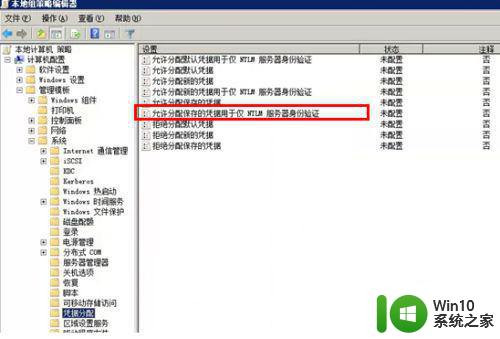
2、选择“已启用”然后在“显示”里面输入TERMSRV/*(允许保存所有)。
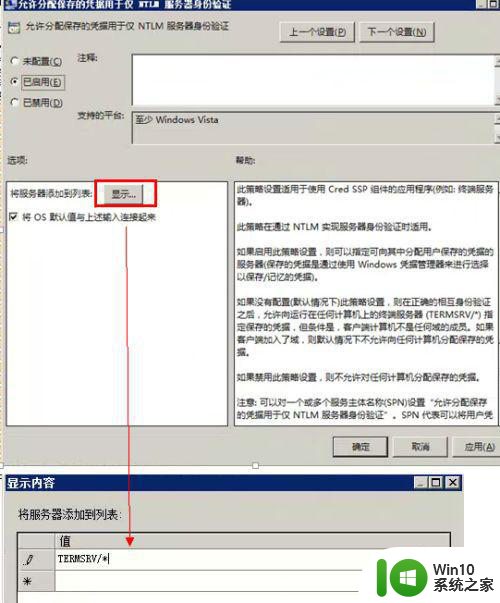
3、刷新组策略,让设置生效。开始菜单---运行---输入gpupdate/force强制刷新。
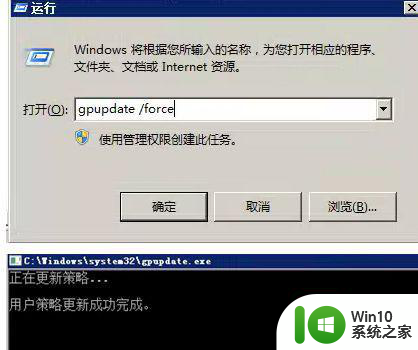
添加windows用户凭证:
1、如果以上方法不行,那么请继续下面操作。
1找到开始菜单---控制面板--显示所有控制面板项目---找到凭据管理器
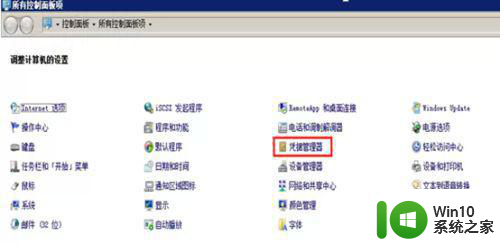
2、如果上面您找不到,也可以点击,开始---当前登录的用户如administrator那个图片可以找到凭证管理器,点击添加windows新建凭证管理器。
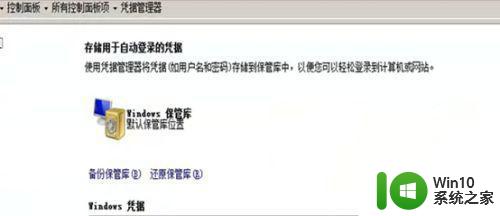
3、如果需要远程的服务器的IP地址,和用户名密码等信息。
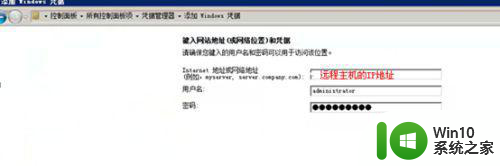
4、设置好之后,再次测试,如果提示证书不信任,请点击确定跳过即可。
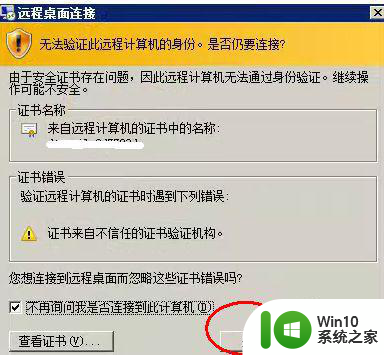
以上就是远程连接win7电脑显示对方电脑凭据无法工作怎么办的全部内容,有遇到这种情况的用户可以按照小编的方法来进行解决,希望能够帮助到大家。
远程连接win7电脑显示对方电脑凭据无法工作怎么办 Win7远程连接对方电脑提示凭据无效怎么解决相关教程
- win7远程提示你的凭据不工作请输入新凭据怎么办 win7远程连接提示凭据无效如何处理
- win7远程连接显示凭据不工作如何解决 Win7远程连接凭据无效怎么办
- win7远程桌面连接凭据不工作的解决教程 win7远程桌面凭据无效怎么办
- 您的凭据不工作win7远程桌面无法连接怎么解决 win7远程桌面连接失败怎么办
- win7远程桌面您的凭据不工作的解决方法 win7远程桌面你的凭据不工作请输入新凭据如何修复
- win7远程访问需要输入凭据解决方法 win7远程访问输入凭据无法通过怎么办
- win7电脑怎么设置远程连接 win7设置远程连接方法
- win7提示要输入网络凭据怎么办 怎么解决输入你的凭据以连接到win7
- win7远程连接不上怎么处理 win7远程桌面无法连接怎么解决
- 远程桌面连接win7时桌面一片黑无法操作怎么办 远程桌面连接win7黑屏无法操作解决方法
- win7怎么设置远程桌面连接 w7电脑如何进行远程桌面连接
- win7远程桌面连接闪退怎么办 win7远程连接闪退解决方法
- window7电脑开机stop:c000021a{fata systemerror}蓝屏修复方法 Windows7电脑开机蓝屏stop c000021a错误修复方法
- win7访问共享文件夹记不住凭据如何解决 Windows 7 记住网络共享文件夹凭据设置方法
- win7重启提示Press Ctrl+Alt+Del to restart怎么办 Win7重启提示按下Ctrl Alt Del无法进入系统怎么办
- 笔记本win7无线适配器或访问点有问题解决方法 笔记本win7无线适配器无法连接网络解决方法
win7系统教程推荐
- 1 win7访问共享文件夹记不住凭据如何解决 Windows 7 记住网络共享文件夹凭据设置方法
- 2 笔记本win7无线适配器或访问点有问题解决方法 笔记本win7无线适配器无法连接网络解决方法
- 3 win7系统怎么取消开机密码?win7开机密码怎么取消 win7系统如何取消开机密码
- 4 win7 32位系统快速清理开始菜单中的程序使用记录的方法 如何清理win7 32位系统开始菜单中的程序使用记录
- 5 win7自动修复无法修复你的电脑的具体处理方法 win7自动修复无法修复的原因和解决方法
- 6 电脑显示屏不亮但是主机已开机win7如何修复 电脑显示屏黑屏但主机已开机怎么办win7
- 7 win7系统新建卷提示无法在此分配空间中创建新建卷如何修复 win7系统新建卷无法分配空间如何解决
- 8 一个意外的错误使你无法复制该文件win7的解决方案 win7文件复制失败怎么办
- 9 win7系统连接蓝牙耳机没声音怎么修复 win7系统连接蓝牙耳机无声音问题解决方法
- 10 win7系统键盘wasd和方向键调换了怎么办 win7系统键盘wasd和方向键调换后无法恢复
win7系统推荐
- 1 系统之家ghost win7 sp1 32位破解安装版v2023.04
- 2 三星笔记本ghost win7 64位最新旗舰版下载v2023.04
- 3 系统之家ghost win7 32位安装稳定版v2023.03
- 4 电脑公司win7 64位最新旗舰版v2023.03
- 5 电脑公司ghost win7 64位破解万能版v2023.03
- 6 雨林木风ghost win7 sp1 64位纯净免激活版v2023.03
- 7 华硕笔记本ghost win7 sp1 64位专业极速版下载v2023.03
- 8 深度技术ghost win7 64位最新专业版下载v2023.03
- 9 电脑公司ghost win7稳定旗舰版原版32位下载v2023.03
- 10 电脑公司ghost win7 sp1 64位极速破解版下载v2023.03